輕鬆創建截斷Y軸的柱狀圖
當根據一些特別大和小的數據創建柱狀圖時,小的系列在圖表中看起來不夠精確(見左下方的圖表)。在這種情況下,您可能希望截斷Y軸以使小數據看起來更準確(見右下方的圖表)。通常,在Excel中,我們很難解決這個問題。但是,如果您已經安裝了Kutools for Excel,使用其截斷Y軸圖功能,您可以快速創建一個在指定的起始和結束數據點處截斷Y軸比例的柱狀圖。

創建截斷Y軸的柱狀圖
Kutools for Excel
為 Excel 增添 300 多種
強大功能
您可以按照以下步驟快速截斷柱狀圖上的Y軸:
1. 點擊 Kutools > 圖表 > 差異對比 > 截斷Y軸圖,參見截圖:
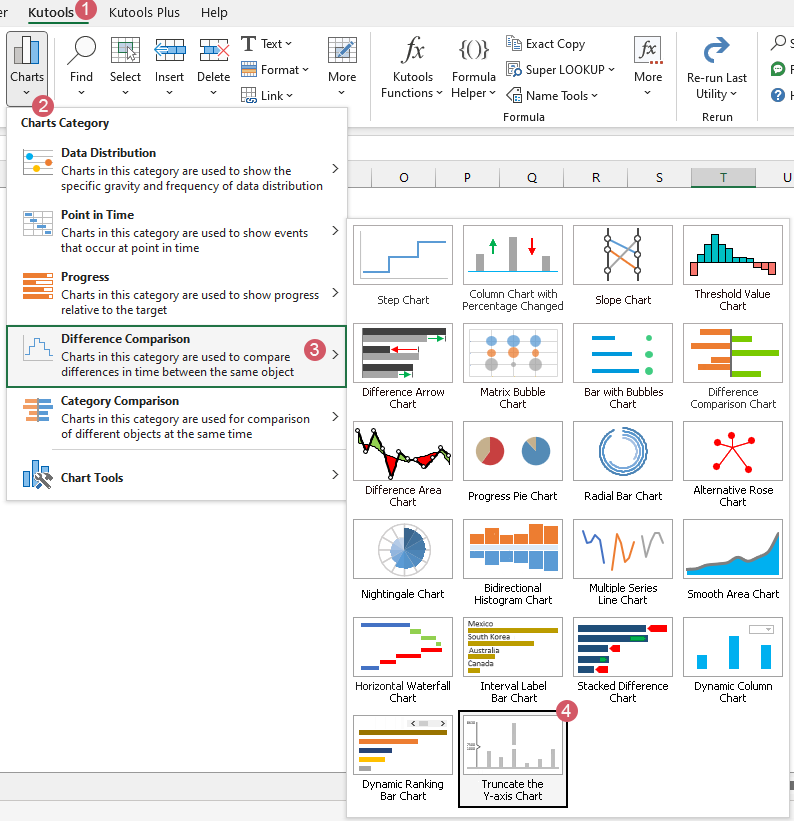
2. 在彈出的「截斷Y軸圖」對話框中:
- 1) 在「選取數據」框下分別選擇軸標籤和系列值的數據區域;
- 2) 根據您要截斷Y軸的起始和結束數據點進行指定並輸入;
- 3) 然後,點擊「確定」關閉對話框。

3. 接著,會彈出一個提示框提醒您將創建一個隱藏的工作表來存儲中間數據,請點擊「是」按鈕。
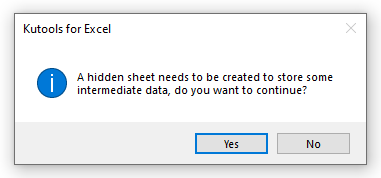
現在,已成功創建了一個截斷Y軸的柱狀圖,如下方截圖所示:
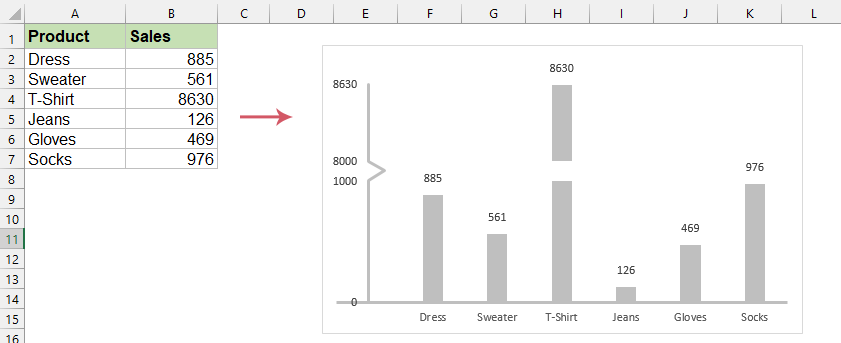
注意:
- 應用此功能時,將創建一個隱藏的工作表(名為 Kutools_Chart)來存儲中間數據,請不要刪除此隱藏工作表,否則圖表將顯示不正確。
- 點擊「截斷Y軸圖」對話框中的「示例」按鈕,生成一個包含示例數據的新工作簿。
推薦的生產力工具
Office Tab:在 Microsoft Office 中使用便捷的標籤,就像 Chrome、Firefox 和新的 Edge 瀏覽器一樣。透過標籤輕鬆切換文件 — 不再有凌亂的視窗。了解更多...
Kutools for Outlook:Kutools for Outlook 提供 100 多種強大的功能,適用於 Microsoft Outlook 2010–2024(及更高版本)以及 Microsoft 365,幫助您簡化電子郵件管理並提高生產力。了解更多...
Kutools for Excel
Kutools for Excel 提供 300 多種進階功能,協助您在 Excel 2010 – 2024 和 Microsoft 365 中簡化工作流程。上述功能只是眾多省時工具中的一個。
🌍 支援 40 多種介面語言
✅ 全球超過 50 萬用戶和 8 萬多家企業信賴
🚀 相容於所有現代 Excel 版本
🎁 30 天全功能試用 — 無需註冊,無任何限制


